 亚洲教育网成绩系统
亚洲教育网成绩系统
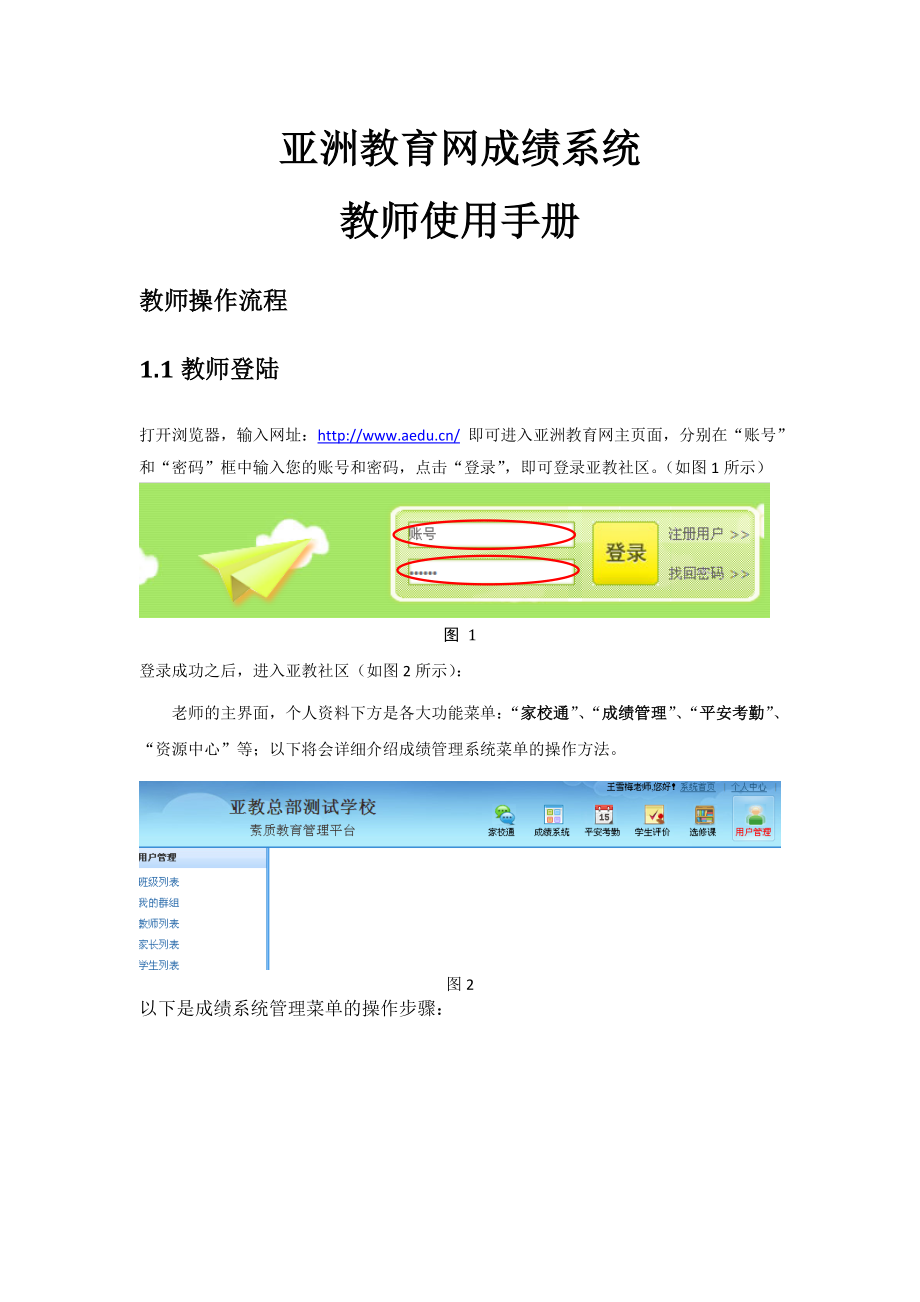


《亚洲教育网成绩系统》由会员分享,可在线阅读,更多相关《亚洲教育网成绩系统(21页珍藏版)》请在装配图网上搜索。
1、亚洲教育网成绩系统教师使用手册教师操作流程1.1教师登陆打开浏览器,输入网址: 即可进入亚洲教育网主页面,分别在“账号”和“密码”框中输入您的账号和密码,点击“登录”,即可登录亚教社区。(如图1所示)图 1登录成功之后,进入亚教社区(如图2所示): 老师的主界面,个人资料下方是各大功能菜单:“家校通”、“成绩管理”、“平安考勤”、“资源中心”等;以下将会详细介绍成绩管理系统菜单的操作方法。图2以下是成绩系统管理菜单的操作步骤:二、成绩系统图 3 成绩系统2.1单科考试操作:2.1.1新建单科 点击左侧菜单的“单科考试操作”,再点击导航上的“新建单科”,然后选择考试类型:单科考试;分别填入“考试
2、名称”、“考试时间”;图4单科考试新建考试科目:勾选您建立的考试科目前方的勾选框选项;A卷分值、B卷分值:如果考试分A、B卷,在A卷分值和B卷分值中分别输入他们的满分值。不分卷的单科考试,A卷分值填入满分值,B卷分值填为0。参考班级:勾选框中勾选参加此次考试的班级;(若参考班级很多,可全选) 2.1.2您能在查看考试信息的列表时,点击“考试信息”,查看和修改需要更改的考试信息。如考试科目分卷值、有效分设置、分数段设置等,修改完成后,“确定修改”。 考试信息设置:点击“考试信息”对成绩的进行分析设置。(如果不进行分析可不设置)图5考试信息设置点击图13中“应达标设置”、“有效分”、“分段设置”“
3、、“优生学困线设置”按钮进行相应的成绩分析设置。图6 分段设置:设置分数线一、分数线二、分数线三。设置的分数不能超过满分。 您设置后能在成绩分析时查看所设置分数线对应人数所占的比例。注:分段可以另命名,如:分段一可以另命名为优秀图7 应达标设置:应达标人数是与有效分结合,指班级达到有效分的个数。 有效分设置:按百分比数设置。指总人数按照一定的百分比设置后,百分比最后一位同学成绩的分数。 例如:全年级考试人数为1000人,一诊考试有效分设置为85% 那么有效分就是第850名同学的成绩。 有效分的作用是衡量不同考试之间的相对指标。 注:在不同考试之间百分比是一样的才能有效进行比较。 优生比例:是指
4、设置全年级优生比例后,每班优生人数与全班人数的比例。 学困比例:是指设置全年级学困生的比例后,每班学困生与全班人数的比例。 我的单科:(如图15我的单科考试列表所示)您添加的考试可以列表显示在单科考试下面,您可以点击查看您所建立的单科考试列表显示。图 8我的单科 考试列表2.1.2我的单科(成绩上传)您的考试建好后,可进行成绩上传。成绩上传有“网页上传”和“EXCEL导入方式上传”两种。 网页上传成绩点击考试列表后的“成绩上传”,选择参加考试的班级,在所出现的网页里,考试科目的方框中输入学生考试的成绩;是否缺考:如果此次考试,学生未参加,请在文本框中输入“缺考”两个字,并在缺考后面的勾选框中勾
5、选。勾选缺考后,此人的成绩不会作为考试总分统计的数据。并且该同学此次考试的成绩为0,系统显示为缺考。输入完所有学生的成绩后,点击“确定保存”,保存成绩。图9 网页上传成绩 EXCEL上传成绩您要下载考试成绩的模板,并将考试成绩数据整理在模板里。系统支持整个年级上传和按班级上传成绩。图 10 EXCEL上传成绩按年级上传:您将整个年级的成绩整理在一张表格里,选择“整个年级上传”;按班级上传:在下拉框中选择您要上传的班级;分卷考试:确定此次考试是否分卷。未分卷考试,不需勾选。分卷考试,需勾选选中。请选择需要上传的EXCEL:浏览选择您要上传的成绩表格,“确定上传”。 EXCEL模板下载系统为您上传
6、成绩提供了下载模板,您可以点击“EXCEL上传表格下载”,点击后下载EXCEL模板。EXCEL模板填写注意事项:模板中需要您将本班学生的名字填在“学生姓名”一列,此次考试的名称,需要您添加在模板表格后面的列里,如“语文”。(请注意考试名称和学生名字、成绩的名字都不要有多余的空格和重复信息)例:在语文考试的EXCEL模板的列里填入此次考试学生的成绩。图 11 EXCEL单科成绩2.1.3我的单科(成绩信息) 点击成绩列表后的“成绩信息”,选择参考班级 ,成绩以列表的形式显示。图12 成绩信息列表 成绩修改在成绩信息列表中,将学生新的成绩输入科目下的方框,勾选学号前的方框,“确定修改”,将学生的成
7、绩修改。学生成绩修改了,班级排名、年级排名自动更新。图 13 成绩信息修改2.1.4我的单科(成绩发送)成绩上传成功后,您可以将成绩通过短信的方式,发送到学生家长所绑定的手机接收号码。点击成绩列表中的“成绩发送”,选择参考的班级;发送选项:总成绩、考试科目、A、B卷、满分、班级最高分、班级名次、班级平均分、年级最高分、年级名次、年级平均分;(勾选后,发送短信时会发送相应选项内容)自定义内容:您可以根据需要编辑一些统一群发的留言在自定义内容里。自定义选项:自动生成内容之前、自动生成内容之后、仅显示自定义内容。自动生成内容之前:将“自定义内容”加在发送短信内容的最前面;自动生成内容之后:将“自定义
8、内容”加在发送短信内容的最后面;仅显示自定义内容:发送短信内容只有“自定义内容”。(图)自动生成内容之前(图)自动生成内容之后(图)仅显示自定义内容图14 发送成绩 成绩短信预览您编辑好短信内容后,点击“短信预览”,您所要发送的成绩信息的内容,会出现在短信预览框中,在您发送成绩短信前,请您确认好要发送的短信内容。您可以再次在短信预览框中编辑您要发送的短信。图 15 成绩短信预览 选择的是“总成绩”:短信的内容将会是“家长您好,学生乙同学在语文测试的成绩是:85分”。(如图21所示)图 16 选择的是“总成绩”和“班级名次”:短信的内容将会是“家长您好,学生乙同学在语文测试的成绩是:85分,班级
9、名次是:1”。(如图22所示)图 17勾选框的状态为勾选选中后,将把成绩短信发送到学生家长所绑定的手机接收号码。在学生姓名前的勾选框中取消勾选的状态,将不会发送信息给家长。确认后,请您点击“短信发送”,您所编辑的成绩短信内容会发送出去。 2.1.5我的单科(成绩删除)在成绩列表后,选择您要删除的考试名称,点击其后面的“删除”,删除此次考试,同时会将您的考试成绩一并删除。图18 删除成绩2.1.6班级单科、年级单科“班级单科”记录了其他老师上传的单科成绩。“年级单科”记录其他老师上传的年级单科成绩。提示:只有班主任才有“班级单科”这个菜单,年级主任才有“年级单科”。图 19 班级单科2.1.7单
10、科成绩分析在单科考试下方排列了单科考试分析的菜单,通过选择相应的菜单,进行单科成绩的有关统计数据分析。图 20 单科成绩分析菜单 成绩对比分析提供两次以上考试成绩的各科分析;勾选要查看的成绩,点击导航栏上的“成绩对比分析”,统计出参考的最高分、平均分、及格人数、及格率、查看详细。图 21成绩对比分析点击“查看详细”,查看考试成绩的详细情况。图 22成绩对比分析详情 成绩分段分析成绩能按设置考试时的分数段统计该分数段的人数和比例。勾选要查看的成绩,点击导航栏上的“成绩分段分析”,有关考试分段的统计信息显示在列表中。图23 成绩 分段分析 年级排名情况单科考试有多个班级参加考试的,能查看年级排名情
11、况。勾选要查看的成绩,点击导航栏上的“年级排名情况”,有关考试的年级排名在列表中显示“姓名”、“班级(班主任)”、“成绩”、“班级排名”、“年级排名”。图24 年级排名情况 查看排名:在“请输入要查看的排名”中,输入您想查看到的年级排名,点击“查询”,会查询您自定义需要找到的名次。您可打印查询到的排名列表。 班级成绩统计您可以以班级为单位查看班级成绩情况。勾选要查看的成绩,点击导航栏上的“班级成绩统计”,选择参考班级,班级的考试成绩情况会列表显示“姓名”、“成绩”、“班级名次”、“年级名次”。您可以按“姓名”、“学号”、“名次”的顺序排列查询的结果。 图 25 班级成绩统计2.2多科考试多科考
12、试:同一次考试有多个科目的,如半期考试、期末考试等。2.2.1新建多科 新建多科多科考试由班主任老师和年级组长等身份可以创建,科任老师不能创建,请选择有权限建立多科考试的老师。点击左侧菜单的“多科考试操作”,点击“新建多科”,分别填入“考试名称”、“考试时间”;图 26 新建多科考试考试科目:勾选您建立的考试科目前方的勾选框选项;A卷分值、B卷分值:如果考试分A、B卷,在A卷分值和B卷分值中分别输入他们的满分值。不分卷的多科考试,A卷分值填入满分值,B卷分值填为0。参考班级:勾选框中勾选参加此次考试的班级;(若参考班级很多,可全选)成绩分析设置:点击应达标设置、有效分、分段设置、优困线设置等按
13、钮可对有关成绩的各种分析设置。(如果不进行分析可不设置)图 27 成绩分析设置 应达标设置:应达标人数是与有效分结合,指班级达到有效分的个数 分段设置:设置分数线一、分数线二、分数线三。设置的分数不能超过满分。您设置后能在成绩分析时查看所设置分数线对应人数所占的比例。注:分段可以另命名,如:分段一可以另命名为优秀有效分设置:按百分比数设置。指总人数按照一定的百分比设置后,百分比最后一位同学成绩的分数。 例如:全年级考试人数为1000人,一诊考试有效分设置为85% 那么有效分就是第850名同学的成绩。 有效分的作用是衡量不同考试之间的相对指标。 注:在不同考试之间百分比是一样的才能有效进行比较。
14、 多科考试列表您添加的考试可以列表显示在多科考试下面,您可以点击左侧菜单“多科考试操作”,查看所建立的多科考试列表显示。图 28 多科考试列表2.2.2多科考试信息 多科考试信息查看考试创建成功后,在考试列表的“相关操作”下方查看“考试信息”,查看有关建立考试的详情。您点击考试名称后的“考试信息”,查看有关所建立考试的详情。 考试信息修改您能在查看考试信息的列表时,修改需要更改的考试信息。如考试科目分卷值、有效分设置、分数段设置等,修改完成后,“确定修改”。图 29 多科考试信息修改2.2.3成绩上传您的考试建好后,可进行成绩上传。成绩上传有“网页上传”和“EXCEL导入方式上传”两种。 网页
15、上传成绩点击考试列表后的“成绩上传”,选择参加考试的班级,在所出现的网页里,考试科目的方框中输入学生考试的成绩;是否缺考:如果此次考试,学生未参加,则不用填写该次考试成绩。此人的成绩不会作为考试总分统计的数据。并且该同学此次考试的成绩为0,系统显示为缺考。输入完所有成绩的成绩后,点击“确定保存”,保存成绩。图 30多科成绩网页上传 EXCEL上传成绩您要下载考试成绩的模板,并将考试成绩数据整理在模板里。系统支持全年级上传和按班级上传成绩。图 31 多科EXCEL成绩上传按年级上传:您将整个年级的成绩整理在一张表格里,选择“整个年级上传”;按班级上传:选择您要上传的班级;分卷考试:确定此次考试是
16、否分卷。不分卷考试,不需勾选。分卷考试,勾选选中。请选择需要上传的EXCEL:浏览选择您要上传的成绩表格,“确定上传”。 EXCEL模板下载系统为您上传成绩提供了下载的模板,您可以点击“EXCEL上传表格下载”,点击后下载EXCEL模板。模板填写注意事项:模板中需要您将本班学生的名字填在“学生姓名”一列,此次考试的名称,需要您添加在模板表格后面的列里,如分分卷的“语文A、语文B、数学A、数学B”等。(请注意考试名称和学生名字、成绩的名字都不要有多余的空格和重复信息)例:在考试的EXCEL模板的列里填入此次多科考试学生的成绩。图 32 多科考试成绩模板2.2.4多科成绩信息点击成绩列表后的“成绩
17、信息”,选择参考班级,成绩以列表的形式显示。图 33 多科成绩信息列表 成绩修改在成绩信息列表中,将学生新的成绩输入科目下的方框,勾选学号前的方框,“确定修改”,将学生的成绩修改。学生成绩修改了,班级排名、年级排名自动更新。图 34 多科成绩信息修改 成绩下载点击“成绩下载”,然后把此次考试成绩以EXCEL的形式保存成绩到本地电脑上。图 35 多科成绩下载2.2.5多科成绩发送成绩上传成功后,您可以将成绩通过短信的方式,发送到学生家长所绑定的手机接收号码。点击成绩列表中的“成绩发送”,选择参考的班级;发送选项:总成绩、考试科目、A、B卷、满分、班级最高分、班级名次、班级平均分、年级最高分、年级
18、名次、年级平均分;(勾选后,发送短信时会发送相应选项内容)自定义内容:您可以根据需要编辑一些统一群发的留言在自定义内容里。自定义选项:自动生成内容之前、自动生成内容之后、仅显示自定义内容。自动生成内容之前:将“自定义内容”加在发送短信内容的最前面;自动生成内容之后:将“自定义内容”加在发送短信内容的最后面;仅显示自定义内容:发送短信内容只有“自定义内容”。(图)自动生成内容之前(图)自动生成内容之后(图)仅显示自定义内容图 36 多科成绩发送 成绩短信预览您编辑好短信内容后,点击“短信预览”,您所要发送的成绩信息的内容,会出现在短信预览框中,在您发送成绩短信前,请您确认好要发送的短信内容。您可
19、以再次在短信预览框中编辑您要发送的短信。图 37 成绩短信预览勾选框的状态为勾选选中后,将把成绩短信发送到学生家长所绑定的手机接收号码。在学生姓名前的勾选框中取消勾选的状态,将不会发送信息给家长。确认后,请您点击“短信发送”,您所编辑的成绩短信内容会发送出去。2.2.6多科成绩删除在成绩列表后,选择您要删除的考试名称,点击其后面的“删除”,删除此次考试,同时会将您的考试成绩一并删除。图 38成绩删除2.2.7多科成绩分析在多科考试下方排列了多科考试分析的菜单,通过选择相应的菜单,进行多科成绩的有关统计数据分析。图 39 多科成绩分析菜单 成绩对比分析提供两次以上考试成绩的各科分析;勾选要查看的
20、成绩,点击导航栏上的“成绩对比分析”,统计出参考的最高分、平均分、及格人数、及格率、查看详细。图 40成绩对比分析点击“查看详细”,查看考试成绩的详细情况。图 41成绩对比分析详情 成绩各科分段分析成绩能按设置考试时的分数段统计该分数段的人数和比例。勾选要查看的成绩,点击导航栏上的“成绩分段分析”,有关考试分段的统计信息显示在列表中。图 42 多科成绩分段分析 各科名次分析勾选要查看的成绩,点击导航栏上的“各科名次分析”,有关班级的名次在列表里显示。图 43 多科各科名次分析 有效分统计表勾选要查看的成绩,点击导航栏上的“有效分统计”,有关考试有效分的统计列表显示。图 44 多科有效分统计表
21、年级排名情况多科考试有多个班级参加考试的,能查看年级排名情况。勾选要查看的成绩,点击导航栏上的“年级排名情况”,有关考试的年级排名在列表中显示“姓名”、“班级(班主任)”、“成绩”、“班级排名”、“年级排名”。图 45 多科年级排名 查看排名:在“请输入要查看的排名”中,输入您想查看到的年级排名,点击“查询”,会查询您自定义需要找到的名次。您可打印查询到的排名列表。 班级排名情况您可以以班级为单位查看班级成绩情况。勾选要查看的成绩,点击导航栏上的“班级排名”,选择参考班级,班级的考试成绩情况会列表显示“姓名”、“成绩”、“班级名次”、“年级名次”。您可以按“姓名”、“学号”、“名次”的顺序排列
22、查询的结果。 图 46 多科班级成绩统计 平均分曲线图勾选要查看的成绩,点击导航栏上的“平均分曲线图”,多次考试的平均分成绩走势图显示在下方,可在图形设置处输入长度和宽度。并能打印曲线图。图 47 平均分曲线图 分数段饼状图勾选要查看的成绩,点击导航栏上的“分段饼状图”,系统以不同颜色显示各个科目不同分数段占据饼图的比例。可在图形设置处输入长度和宽度。并能打印。图 48 多科分数段饼状图 成绩打印成绩打印非常方便,有单个打印和全班批量打印。勾选要查看的成绩(可多选几次考试),点击导航栏上的“成绩打印”;图 49 成绩打印选择要打印成绩的班级;打印设置:班级排名走势图:打印学生班级排名走势;图 50 班级排名走势图年级排名走势图:打印学生年级排名走势;图 51 年级排名走势图成绩分数走势图:打印学生成绩走势;图 52 学生成绩走势图您在打印成绩的时候先预览打印页面,调整打印显示比例,最后确定打印即可。
- 温馨提示:
1: 本站所有资源如无特殊说明,都需要本地电脑安装OFFICE2007和PDF阅读器。图纸软件为CAD,CAXA,PROE,UG,SolidWorks等.压缩文件请下载最新的WinRAR软件解压。
2: 本站的文档不包含任何第三方提供的附件图纸等,如果需要附件,请联系上传者。文件的所有权益归上传用户所有。
3.本站RAR压缩包中若带图纸,网页内容里面会有图纸预览,若没有图纸预览就没有图纸。
4. 未经权益所有人同意不得将文件中的内容挪作商业或盈利用途。
5. 装配图网仅提供信息存储空间,仅对用户上传内容的表现方式做保护处理,对用户上传分享的文档内容本身不做任何修改或编辑,并不能对任何下载内容负责。
6. 下载文件中如有侵权或不适当内容,请与我们联系,我们立即纠正。
7. 本站不保证下载资源的准确性、安全性和完整性, 同时也不承担用户因使用这些下载资源对自己和他人造成任何形式的伤害或损失。
